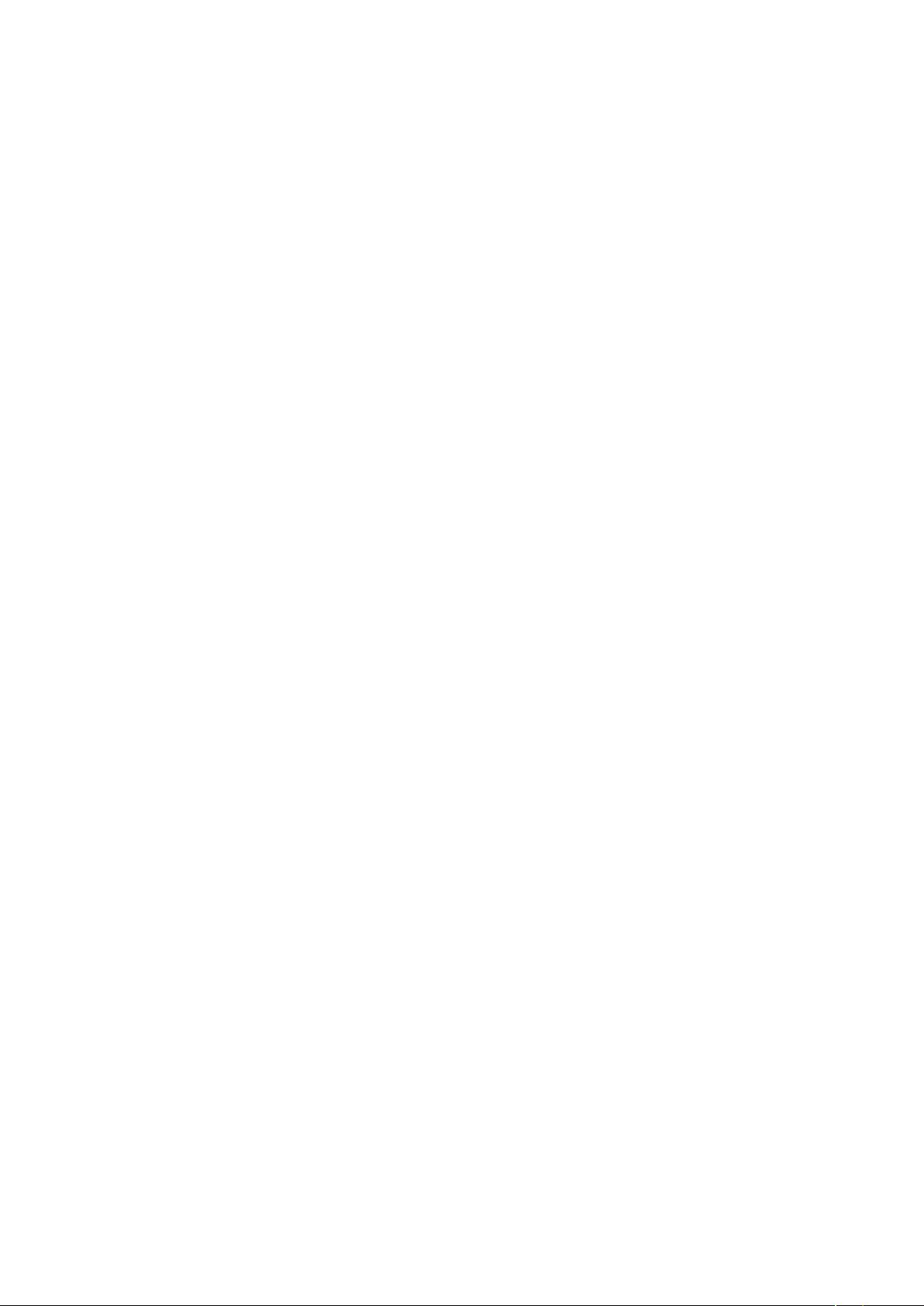AutoCAD实用技巧大全:解决常见问题
需积分: 9 190 浏览量
更新于2024-07-29
收藏 207KB DOC 举报
在使用Autocad进行设计和绘图工作时,掌握一些实用的技巧能够极大地提高效率。以下是一些关于Autocad120个实用技巧的详细解释:
1. **Ctrl+N无效时的解决办法**
当按下Ctrl+N组合键无法新建图纸时,这可能是由于系统设置的问题。你可以通过以下步骤来解决这个问题:
- 打开“选项”(OP)对话框。
- 在“系统”选项卡中,找到“启动”部分。
- 有两个选项:“A显示启动对话框”和“B不显示启动对话框”。确保选择“A显示启动对话框”,这样Ctrl+N就会重新启用新建命令。
2. **Ctrl键无效的解决办法**
如果与Ctrl键相关的快捷键如Ctrl+C、Ctrl+V、Ctrl+A等无法正常工作,可能是因为“Windows标准加速键”未被启用。你可以通过以下步骤来修复:
- 进入“选项”(OP)对话框。
- 在“用户系统配置”中找到“WINDOWS标准加速键”。
- 勾选“WINDOWS标准加速键”,这样Ctrl键相关的快捷键就能恢复功能。
3. **填充无效的处理**
当填充图案出现问题时,除了检查系统变量是否正确设置,还应关注“显示”选项的设置。确保在“选项”(OP)对话框的“显示”选项卡中,勾选“应用实体填充”。这样,填充功能应该能正常工作。
4. **加选无效的解决方案**
如果不能连续选择多个对象,即加选失效,你可以调整选择设置。进入“选项”(OP)对话框,选择“选择”选项卡。取消勾选“SHIFT键添加到选择集”,这将使加选功能恢复正常。如果你希望按住Shift键来从已选对象中减选,而不是加选,那么保持这个设置不变。
以上只是Autocad中的一些基础技巧,实际使用中还有许多其他高级技巧,例如使用层管理来组织图形、使用动态输入来提高输入效率、利用块和外部参照来重用设计元素、使用捕捉和栅格来精确定位对象、以及使用坐标系统(UCS)来进行复杂空间操作等。
在Autocad中,熟练掌握这些技巧不仅可以提高绘图速度,还能减少错误和提高设计质量。建议经常查阅Autocad的帮助文档或在线教程,以获取更多实用技巧和更新的功能介绍。通过不断学习和实践,你将能更自如地驾驭这个强大的CAD软件。
131 浏览量
152 浏览量
126 浏览量
172 浏览量
325 浏览量
286 浏览量
195 浏览量
263 浏览量
186 浏览量
lzxdjj
- 粉丝: 0
最新资源
- 开发与应用:计算机网上考试系统
- C#语言基础教程:从入门到精通
- Cognos ReportNet Framework Manager:元数据建模与工作流程详解
- 在Eclipse3.1.2中配置Tomcat5.5.17与Lomboz3.1.2的步骤
- Teradata中国研发中心招聘高级数据库工具开发工程师(C++)
- Eclipse插件开发入门与关键概念解析
- Websphere Portal主题与皮肤开发详解
- 89C2051单片机实现温度采集与PC104分站串行通信
- ARM应用系统开发入门指南:伪指令与混合编程详解
- ARM微处理器详解:从入门到精通
- QTP8测试自动化教程:从入门到精通
- iReportWeb教程:Java Web开发与JasperReport集成
- Visual SourceSafe 6.0 使用与管理指南
- 支持向量机的序列最小优化算法(SMO)
- C#编码规范指南:命名、缩进与最佳实践
- JavaScript入门到精通:打造动态Web页面